win10删除开机密码,小编告诉你怎么删除开机密码
分类:win10教程 发布时间:2018-04-26 15:23:06
win10的用户越来越多,我也是其中一位,我们在使用电脑的时候,我们大部分人都会设置一个win10开机密码,但有些人不是很喜欢设置win10开机密码,也有一部分之前设置了之后不想用了,却不知道怎么删除win10开机密码,那么怎么删除之前设置的win10开机密码呢?今天小编就教大家怎么删除以前设置的win10开机密码,希望能对你们有所帮助。
有些人使用win10系统的电脑的时候都喜欢设置一个开机密码来保护自己的隐私,但是每次开机都需要输入密码也让一部分设置了的用户感觉到繁琐,于是就想删除win10开机密码,却忘了或者不知道怎么删除win10开机密码,这时候该怎么办呢?别急,小编这就教大家删除win10开机密码的方法,非常实用哦,学会以后想设置就设置,想删除就删除哦。
删除开机密码教程
第一步:按下win+x快捷键,打开快捷菜单
win10系统软件图解1
第二步:在快捷菜单中点击运行
删除开机密码系统软件图解2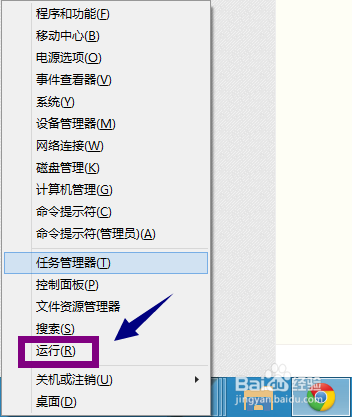
第三步:在运行框中输入netplwiz
win10系统软件图解3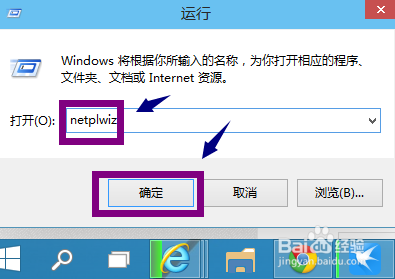
第四步:参照下图操作
开机密码系统软件图解4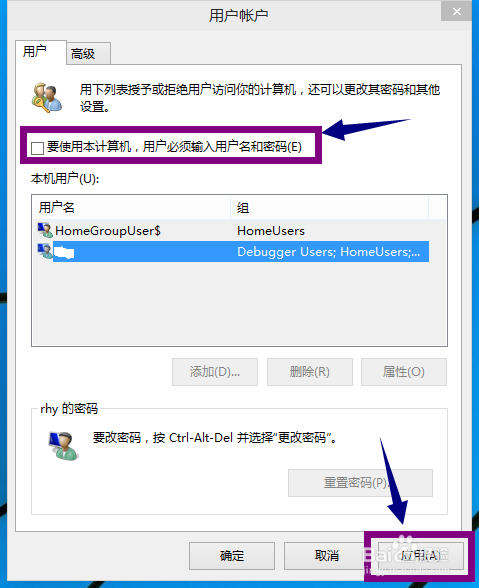
第五步:在弹出的框框里输入用户名和密码点击确定即可
开机密码系统软件图解5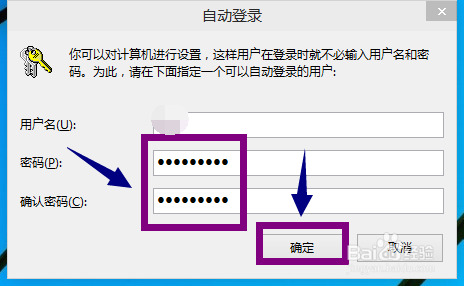
以上就是win10删除开机密码的教程了,希望能对你们有所帮助






 立即下载
立即下载







 魔法猪一健重装系统win10
魔法猪一健重装系统win10
 装机吧重装系统win10
装机吧重装系统win10
 系统之家一键重装
系统之家一键重装
 小白重装win10
小白重装win10
 杜特门窗管家 v1.2.31 官方版 - 专业的门窗管理工具,提升您的家居安全
杜特门窗管家 v1.2.31 官方版 - 专业的门窗管理工具,提升您的家居安全 免费下载DreamPlan(房屋设计软件) v6.80,打造梦想家园
免费下载DreamPlan(房屋设计软件) v6.80,打造梦想家园 全新升级!门窗天使 v2021官方版,保护您的家居安全
全新升级!门窗天使 v2021官方版,保护您的家居安全 创想3D家居设计 v2.0.0全新升级版,打造您的梦想家居
创想3D家居设计 v2.0.0全新升级版,打造您的梦想家居 全新升级!三维家3D云设计软件v2.2.0,打造您的梦想家园!
全新升级!三维家3D云设计软件v2.2.0,打造您的梦想家园! 全新升级!Sweet Home 3D官方版v7.0.2,打造梦想家园的室内装潢设计软件
全新升级!Sweet Home 3D官方版v7.0.2,打造梦想家园的室内装潢设计软件 优化后的标题
优化后的标题 最新版躺平设
最新版躺平设 每平每屋设计
每平每屋设计 [pCon planne
[pCon planne Ehome室内设
Ehome室内设 家居设计软件
家居设计软件 微信公众号
微信公众号

 抖音号
抖音号

 联系我们
联系我们
 常见问题
常见问题



